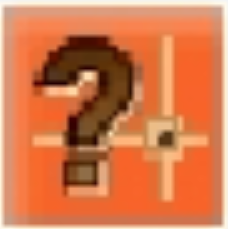80种CAD常见问题解决方法
来源:互联网 | 编辑:啤酒 | 时间:2013-03-18 17:36:11 | 阅读:16777215
21【假如你想修改块咋办呀】
答:好多人都以为修改不了块,就将其炸开,然后改完在合并重定义成块,那不是有病吗嘻嘻~
看好了修改块命令:REFEDIT,按提示,修改好后用命令:REFCLOSE,确定保存,你原先的按改后也随之保存
22【简说两种打印方法】
打印无外乎有两种
一种是模型空间打印
另一种则是布局空间打印
你说的一个框一个框的打印则是模型空间打印
这需要对每一个独立的图形进行插入图框
然后根据图的大小进行缩放图框
例:平面图,平面布置图,天棚图,地板图,部面图~............等等这你打图时就很慢
假如采用布局打印则可实现批量打印
不需插件
1.切换到布局,进行页面设置(纸张大小,或四周的边距等)
2.删掉原图
3插入1:1的图框(确定你有这个框)
4视图视口,拖出原来的图
5定义比例(针对图形)
命令:Z空格S空格
这时需用MS 或PS命令进行框内与框外的切换
6.Z空S空,假如给的比例为1/180
那么你这个图的比例就为1/180
以上就是对一个图进行了打印操作
为了和你说的清楚
我们设上面这个图为X
接下来为所有的图进行操作
关键在这里,看仔细点
1右键点击布局,选择移动或复制,这时会出现一个对话框
你把“副本”勾选
然后移到结尾
当然,这根据你打图的排列顺序有关,你能够自定
2这时又出现了一个副本
也就是X图形的副本
这时你用MS命令切换到框内,用P平移命令,找到第二个你想打印的图形
,然后进行比例缩放
假如图形都一样
我是说,假如X图为平面,这个图为天棚,我想这个比例就不用从调了
因为都是一样的大小
3.PS命令切换到框外
Z空格E空格,最大化,自己感觉一下图形是否合适
如不合适在进行调整
4.接下来的操作都一样
就是复制副本
注:你得把所有的图都画在一个模型空间里
这样才可实现批量打印
这是本人的方法
也许有不对的地方
望理解
23.【画矩形或圆时没有了外面的虚框咋办啊】
这个问题也比较常见
前几天看了别人的贴子才想起来
答:系统变量dragmode ON勾选就行解决
24【画完椭圆之后,椭圆是以多义线呈现咋办啊】
椭圆命令生成的椭圆是以多义线还是以椭圆为实体的是由系统变量PELLIPSE决定,当其为1时,生成的椭圆是PLINE。
为0时,呈现的是实体
25【镜像过来的的字体保持不旋转咋办啊】
mirrtext值为0时,可保持镜像过来的字体不旋转
为1时,进行旋转
26.【平方怎么打出来呀】
这个问题看似简单吧,不过好像有好多人不知道
唉,以前别人都发过贴子咧,可你看不到
就在这里在说一下吧
1T文字命令,输入数字35 2
在2前面输入SHIFT+6,然后按B/A 键,此方法为下标
在2后面输入SHIFT+6,然后按B/A 键,此方法为上标(即平方)
27:【特殊符号的输入】
我们知道表示直径的“Ф”、表示地平面的“±”、标注度符号“°”都能够用控制码%%C、%%P、%%D来输入
可是在CAD里咋输入啊
1.T文字命令,拖出一个文本框框(不要告诉我你不会脱呀)
2.在对话框中右键-------符号------会出现一些选项
这时你想表示啥,就选啥
知道了没?
嘿嘿
28:【打印出来的字体是空心的咋办啊】
唉呀呀,是空心的可真是麻烦
但似乎问题并不难解决哟
1.在命令行输入TEXTFILL命令
值为0则字体为空心。值为1则字体为实心的。
29【关掉这个层后,却还能看到这个层的某些物体的原因】
这个问题我在8月份回答过了,可由于时间久,有的人不曾看到
在这里复制一下
下面我就在花点时间,来解释一下我们所说的图层关闭为何还呈现的问题
举个例子,“直线”~
操作步骤如下:
1.画两组两条直线(共四条)
2.左边这组直线为CAD默认颜色(A)
右边这组直线为自定义颜色(B),红,黄,蓝,任何颜色均可(需要说明的是,为此组线条建立一个新层)
3.分别为两组线条写入块(W)命令
注意:虽然都成为块,但A组线条是无图层的块,而B组线条是带图层定义的块
4.定义块结后,记住所保存的位置,以便插入
5.分别将两组图块插入到图纸界面
6.建立两个新层,然后将两组线条分别放到两个新建层当中
7.分别进行块冻结
8.你会发现,A项线条能够被冻结
B项线条不能够被冻结
说了这么多,希望大家能明白
因为我们凭时所插入的块,大部分都是从别的地方考过来的
而且也有大部分的图块都是分层建立
所以不能进行其整体关闭
解答:转徐佑然的贴
问题的关键在于你所用的块(也许是别人的),它本身是在不同的图层上作出来的。因此当你在对某一图层作‘关闭’、‘冻结’等操作时图形上似乎呈现出命令无效。 解决问题的办法是:要自己找到这个图块的原始文件,打开该图,并将其改为都在同一图层上,再将原始图块文件另改名存放。重新打开你的图形,插入你新改好的图块,放在某一空白处,然后就用这个新图块,全面替换原图块。这时候你才能够用‘清理全图’(Purge)命令。这样一来就能够一劳永逸地解决了。
假如无法找到原文件,则在此另教你一招:将你的图中被你怀疑的块,拷贝一个,把它放在图中某一空白处。我假定你叫他作‘新样’然后就将这个‘新样’中所有实体全部改为某一图层,再把这个‘新样’作为块,另外命名,再用‘新样’图块作一次全局替换。这样就保证你的图中没有了旧的图块,这时你才能够用 Purge 命令。
我这里说的方法看上去很麻烦,事实上只有这样作才能真正解决问题。这个情况其实就是原图作者自作聪明,不经意间做了蠢事,犯了CAD作图的忌讳
即:做块的时候只能在一个层上做(最好是0层),能够用不同的颜色,别用不同的层!其实很多人没注意到这个问题,我在此告诉你,希望引起注意。
不要嫌我麻烦,如你所知,你所碰到的这个问题本身就是比较麻烦的 。“吃别人嚼过的馍没有味道”,此其义也。
30.【消除点标记】
在AutoCAD中有时有交叉点标记会在鼠标点击处产生,用BLIPMODE命令,并在提示行下输入OFF就行消除它。
31.【错误文件的恢复】
有时我们辛苦几天绘制的CAD图会因为停电或其它原因突然打不开了,而且没有备份文件,这时我们能够试试下面的方法恢复:
1.在“文件(File)”菜单中选择“绘图实用程序/修复(Drawing Utilities/Recover)”项,在弹出的“选择文件(Select File)”对话框
中选择要恢复的文件后确认,系统开始执行恢复文件操作;
2.假如用“Recover”命令不能修复文件,则能够新建一个图形文件,然后把旧图用图块的形式插入在新图形中,也能解决问题;
3.假如有问题的图形文件是R14或R2000格式,也可在R2002或R2004下试一试上面的恢复操作;
4.在AutoCAD2002或2004中打开后另存为2002或2004的文件,然后重新打开文件,并选择采用局部打开方式,打开几个图层另存为一个文件,再
打开剩下的图层,再另存为第二个文件,最后把两个文件复制重合在一起就会复原图了;
5.假如打开CAD图某一百数(如30%)时就停住没反映了,这说明图纸不一定被损坏,把电脑内的非AutoCAD提供的矢量字体文件删除(移到别的地
方)后再试试(保留2~3个也能够),说不定文件就能正常打开了。
32.【坐三维坐标的呈现】
在三维视图中用动态观察器变动了坐标呈现的方向后,能够在命令行键入“-view”命令,然后命令行呈现:-VIEW 输入选项 [?/正交(O)/删除
(D)/恢复(R)/保存(S)/UCS(U)/窗口(W)]:
键入O然后再回车,就能够回到那种标准的呈现模式了。
33.【恢复失效的特性匹配命令】
有时我们在AutoCAD R14的使用过程中,其他命令都很正常,但特性匹配却不能用了,重装软件一时又找不到它的安装程序,下面介绍的方法就
能够派上用场了。
方法1.在命令行键入menu命令,在弹出的"选择菜单文件"对话框中,选择acad.mnu菜单文件,重新加载菜单;
方法2.在命令行键入appload命令,在弹出的"加载AutoLISP ADS 和 ARX 文件" 对话框中,选择并加载AutoCAD R14目录下的match.arx文件。
其实,对于其它命令失效的问题,也能够灵活运用以上方法。
★:暴力绿色法:找到AutoCAD目录下的match.arx或者acmatch.arx文件,直接用鼠标拖放到ACAD绘图区。其实,对于其它命令失效的问题,也能够灵活运用以上方法。。。
你可能感兴趣的内容
-

- Fireworks动图制作教程
- 这篇教程是飞翔铭月的朋友分享用Fireworks简单制作闪动的图片方法,教程制作出来的图片非常漂亮,难度不是很大,很值得大家学习,推荐到52z飞翔下载,喜欢的朋友可以参考本文,一起来学习吧
-
-

- fireworks批量压缩图片教程
- fireworks 具备编辑矢量图形与位图图像的灵活性,是一款优秀的网页作图软件,下面是飞翔铭月整理的关于fireworks使用教程之如何批量压缩图片教程,快来分享吧!
-
-

- 扫描全能王将图片变成文字方法教程
- 扫描全能王怎么将图片变成文字?很多小伙伴们都还不知道,下面52z飞翔下载小编为大家整理了扫描全能王将图片变成文字方法教程,一起来看看吧。
-
-

- CAD看图软件添加文字教程分享
- 我们在用到CAD的时候,经常要给图纸添加标注文字等信息,这样不仅帮助我们记忆,还能帮助我们找出问题,那么CAD看图软件中怎么添加文字?接下来52z飞翔小编为大家带来CAD看图软件添加文字教程分享,还不清楚具体操作的朋友一起来了解一下吧!
-
-

- CAD看图软件添加图片教程分享
- CAD看图大师怎么添加图片?CAD看图大师是我们在绘制图纸的时候经常会使用的一个软件,接下来52z飞翔小编为大家带来CAD看图软件添加图片教程分享,还不清楚怎么操作的朋友一起来了解一下吧!
-
-

- CAD怎么快速的插入或者创建表格 CAD快速创建表格图文教程分享
- CAD是我们在制图的时候用到的最多的一个软件,在绘制图中的时候,有可能就会用到表格,那么CAD怎么快速的插入或者创建表格呢?接下来52z飞翔小编为大家带来CAD快速创建表格图文教程分享,还不清楚的朋友一起来了解一下吧!
-
-

- Enlight修图软件怎么使用 Enlight的图片粉碎方法教程
- Enlight修图软件怎么使用:修图软件千千万万,但是,到底哪一款才最好用呢?今天,52z飞翔小编就来给大家推荐一款小编日常最爱用的修图软件:Enlight,顺便给大家分享一下Enlight的粉碎教程吧!敲敲黑板,请认真看哦~
-
-

- iphoneX iphone8购买订单图片制作教程
- iphoneX\iphone8还未上市,它最大的缺陷就已经被曝光(贵!)。网友一致评论“太贵了买不起”。想不想买一台iphone8在亲朋好友面前装逼?想不想在朋友圈中做土豪?下面就由52z飞翔小编为大家带来iphoneX\iphone8购买订单图片制作流程吧。
-
-

- 简单几步,用photoshop为你的老照片制作立体效果
- 前几天在家翻到小时候的照片,就突发奇想想给老照片做一个立体效果,我们先来看看效果图吧:
-
-

- vertus fluid mask教程 vertus fluid mask怎么用
- vertus fluid mask作为一款十分强大的Photoshop抠图插件,但是还有许多用户朋友不知道vertus fluid mask怎么用,有的朋友甚至都还没有找到vertus fluid mask汉化版,一起来看看vertus fluid mask教程吧。
-